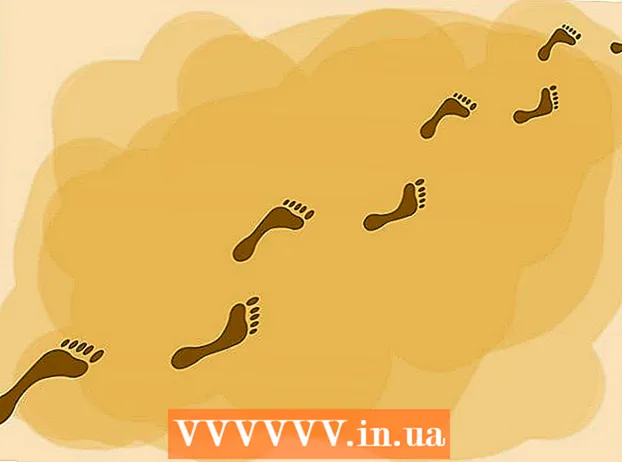Autora:
Lewis Jackson
Data De La Creació:
12 Ser Possible 2021
Data D’Actualització:
1 Juliol 2024

Content
A través d'aquest article, aprendreu a desactivar la funció "Treballar fora de línia" del programa d'escriptori Microsoft Outlook.
Passos
Mètode 1 de 2: al Windows
Obriu l'Outlook. Feu doble clic a l'aplicació Outlook amb el símbol blanc "O" sobre un fons blau fosc.

Assegureu-vos que l'Outlook estigui fora de línia. A continuació, es mostren dos signes per ajudar-vos a saber que l'Outlook està en mode "Treballar fora de línia":- El quadre "Treballar fora de línia" apareixerà a l'extrem inferior dret de la finestra d'Outlook.
- Una "X" blanca sobre un cercle vermell apareixerà a la icona d'Outlook a la barra de tasques (només per a Windows).

Feu clic a la targeta Enviar / rebre (Enviar i rebre). Aquesta opció apareix a la secció blava a la part superior de la finestra d'Outlook. Veureu una barra d'eines a la part superior de la finestra.
Botó segur Treballar fora de línia s'ha activat. Aquesta és la selecció que hi ha a l’extrem dret de la barra d’eines Enviar / rebre. Aquest botó serà gris fosc si està activat.- Si el botó no és gris fosc, el mode "Treballar fora de línia" no està habilitat.
Feu clic esquerre al botó Treballar fora de línia. Aquest és el botó situat a l'extrem dret de la barra d'eines.
- Si el botó no està activat, proveu a fer-hi clic amb el botó esquerre dues vegades, una vegada per activar l'opció "Treballar fora de línia" i, l'altra vegada, per desactivar-lo, abans de continuar.
Espereu a que desaparegui el missatge "Funcionant fora de línia". Quan la pestanya va desaparèixer de l'extrem inferior dret de la finestra, l'Outlook es va connectar.
- Heu d'activar i desactivar la funció "Treballar fora de línia" unes quantes vegades abans que "Treballi fora de línia" estigui completament desactivada.
Mètode 2 de 2: en un Mac
Obriu l'Outlook. Feu clic o feu doble clic a l'aplicació Outlook amb una icona "O" blanca sobre fons blau fosc.
Feu clic a Perspectiva. Aquesta és la barra de menú a la part superior de la pantalla. Veureu un menú que apareix aquí.
Feu clic a Treballar fora de línia (Treballar fora de línia). És la tercera opció del menú que es mostra actualment. Quan l'Outlook estigui fora de línia, veureu una marca de selecció al costat de "Treballar fora de línia" al menú principal de l'Outlook. Per desactivar el mode fora de línia, assegureu-vos que no hi hagi cap marca de selecció al costat de "Treballa fora de línia" al menú principal de l'Outlook que apareix. publicitat
Consells
- Assegureu-vos que l'ordinador està connectat a Internet quan desactiveu el mode "Treballar fora de línia".
Advertiment
- No podeu canviar la configuració fora de línia a l'aplicació mòbil Microsoft Outlook ni al lloc web per a ordinadors.
- Si el vostre ordinador no té connexió a Internet, no podeu desactivar l'opció "Treballar fora de línia".